在Linux系统中,SSH(Secure Shell)是一种加密的网络传输协议,用于在不安全的网络中为远程登录和其他网络服务提供安全的通道。然而,在安装Ubuntu22.04后,许多用户可能会遇到SSH无法连接的问题。本文将针对这一问题,为大家提供一些有效的解决方法。
一、检查服务器状态及网络连通性
首先,确保Ubuntu22.04服务器已经启动并且运行正常。使用ping命令检查服务器的网络连通性,如果无法ping通,可能是网络问题或服务器未开启。
二、确认SSH服务是否已安装并启动
使用命令dpkg -l | grep openssh-server检查SSH服务是否已安装。如果没有安装,可以使用命令sudo apt-get install openssh-server进行安装。接着,使用命令sudo systemctl status ssh或sudo service ssh status检查SSH服务是否正在运行。如果服务未运行,可以使用命令sudo systemctl start ssh或sudo service ssh start启动SSH服务。
三、检查SSH配置文件
使用文本编辑器打开SSH配置文件/etc/ssh/sshd_config,检查以下重要配置项:
- PermitRootLogin:确保该选项设置为yes(如果允许root用户通过SSH登录)。
- Port:确保SSH服务监听的端口号正确(默认为22)。
- HostKey 和 PubkeyAcceptedKeyTypes:确保支持RSA密钥类型(如果使用的是RSA密钥)。Ubuntu22.04默认可能不支持RSA,需要手动添加支持,例如:
PubkeyAcceptedKeyTypes +ssh-rsa。
保存并退出编辑器后,使用命令sudo systemctl restart ssh或sudo service ssh restart重启SSH服务使配置生效。
四、检查防火墙设置
查看Ubuntu22.04服务器的防火墙设置,确保SSH端口(默认为22)是开放的。可以使用命令sudo ufw status检查UFW防火墙状态,如果UFW启用,确保允许SSH连接。也可以检查iptables防火墙规则,确保没有阻止SSH连接。
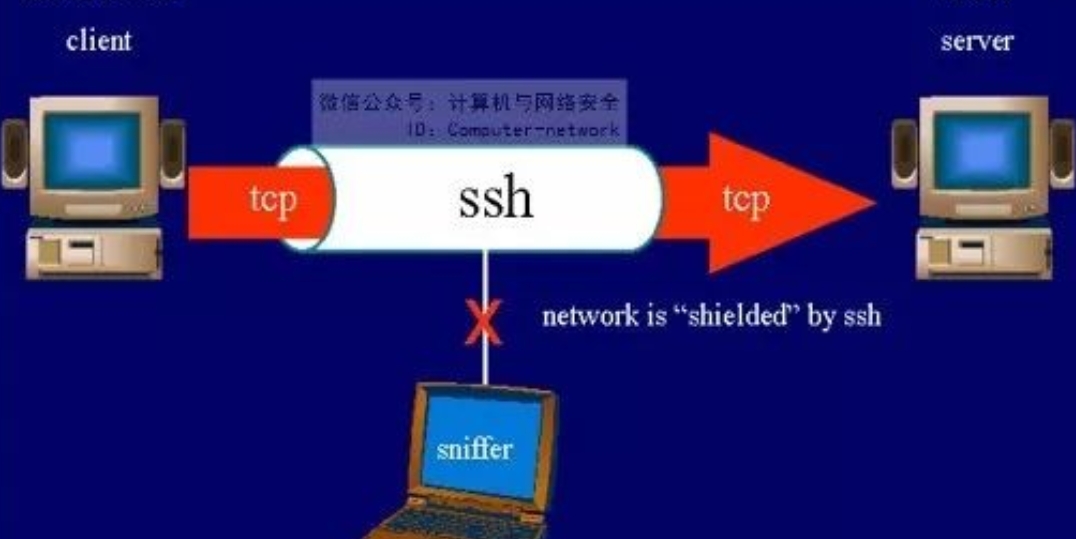
按照以上步骤操作后,通常可以解决Ubuntu22.04安装SSH后无法连接的问题。如果问题仍然存在,可以查看SSH服务的日志文件(通常位于/var/log/auth.log或/var/log/secure)以获取更详细的错误信息,并根据错误提示进行相应的排查和解决。




